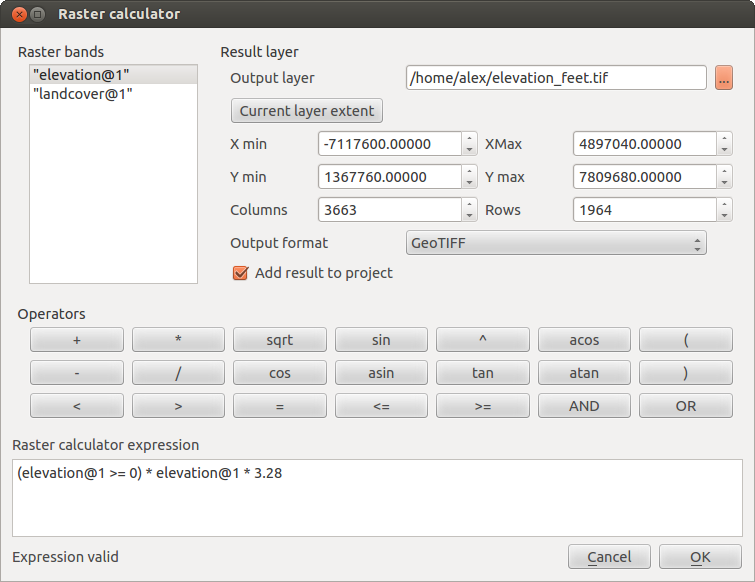.
Calculadora Ráster¶
La Calculadora ráster en el menú Ráster le permite realizar cálculos en base a los valores de píxel de un ráster existente (ver figure_raster_10). Los resultados se escriben en una nueva capa ráster con formato GDAL-compatible.
Figure Raster 10:
La lista Bandas ráster contiene todas las capas ráster cargadas que pueden ser utilizadas. Para añadir un ráster a la expresión de la calculadora de campos, haga doble clic en el nombre en la lista de campos. Puede después utilizar los operadores para construir expresiones de cálculo o simplemente puede escribirlas en el cuadro.
En la sección Capa de resultado, tendrá que definir una capa de salida. A continuación puede definir la extensión de la zona de cálculo basado en una capa ráster de entrada, o sobre la base de coordenadas X,Y y sobre columnas y filas, para establecer la resolución de la capa de salida. Si la capa de entrada tiene diferente resolución, los valores serán remuestreados con el algoritmo del vecino más cercano.
La sección de Operadores contiene todos los operadores disponibles. Para añadir un operador a la caja de expresiones de la calculadora ráster, haga clic en el botón apropiado. Cálculos matemáticos (+, -, *, ... ) y funciones trigonométricas (sin, cos, tan, ... ) están disponibles. ¡Estén atentos a más operadores por venir!
Con la casilla de verificación  Añadir resultado al proyecto, La capa de resultado se añadirá automaticamente a la zona de la leyenda y puede ser visualizado.
Añadir resultado al proyecto, La capa de resultado se añadirá automaticamente a la zona de la leyenda y puede ser visualizado.
Ejemplos¶
Convertir valores de elevación de metros a pies
Crear un ráster de elevación en pies de un ráster en metros, es necesario utilizar el factor de conversión de metros a pies: 3.28. La expresión es:
"elevation@1" * 3.28
El uso de una máscara
Si desea enmascarar partes de una ráster- digamos , por ejemplo , porque sólo está interesado en elevaciones por encima de 0 metros – se puede utilizar la siguiente expresión para crear una máscara y aplicar el resultado a un ráster en un solo paso.
("elevation@1" >= 0) * "elevation@1"
En otras palabras, por cada celda superior o igual a 0 , establezca su valor en 1. De lo contrario, establecer a 0. Esto crea la máscara al vuelo.
Si desea clasificar un ráster –digamos, por ejemplo en dos clases de elevación, puede utilizar la siguiente expresión para crear un ráster con dos valores 1 y 2 en un solo paso.
("elevation@1" < 50) * 1 + ("eleevation@1" >= 50) * 2
En otras palabras, para cada celda menor de 50 establecer el valor a 1. Para cada celda mayor o igual a 50 establecer el valor a 2.